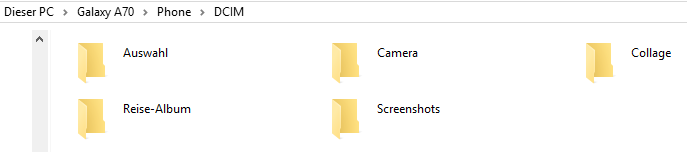Wonach suchst du?
- Samsung Community
- :
- Produkte & Shop
- :
- Smartphones
- :
- Andere Galaxy S-Serien
- :
- Galerie Alben von SD auf PC übertragen
Originalthema:
Galerie Alben von SD auf PC übertragen
- RSS-Feed abonnieren
- Thema als neu kennzeichnen
- Thema als gelesen kennzeichnen
- Diesen Thema für aktuellen Benutzer floaten
- Lesezeichen
- Abonnieren
- Drucker-Anzeigeseite
- Beschriftungen:
-
Galaxy S9
am 15-12-2019 09:24 PM
- Als neu kennzeichnen
- Lesezeichen
- Abonnieren
- Stummschalten
- RSS-Feed abonnieren
- Kennzeichnen
- Anstößigen Inhalt melden
Ich habe in der Galerie meines S9+ sämtliche Fotos in Alben geordnet, auf dem PC werden sie allerdings nur nach Aufnahmedatum geordnet angezeigt. Wie ist es möglich diese Alben auf den PC zu übernehmen?
am 15-12-2019 09:40 PM
- Als neu kennzeichnen
- Lesezeichen
- Abonnieren
- Stummschalten
- RSS-Feed abonnieren
- Kennzeichnen
- Anstößigen Inhalt melden
Dateien》Dieser PC》Galaxy S10》Interner Speicher
Dort solltest du alles geordnet sehen.
Wenn du aber alles Verschieben oder Kopieren möchtest:
Dateien》Dieser PC》Galaxy S10》Interner Speicher》Daten Auswählen》Auf PC verschieben/Kopieren
ᐯIEᒪE GᖇÜßE, ᒪYKIᗩ
15-12-2019 09:46 PM - bearbeitet 15-12-2019 09:47 PM
- Als neu kennzeichnen
- Lesezeichen
- Abonnieren
- Stummschalten
- RSS-Feed abonnieren
- Kennzeichnen
- Anstößigen Inhalt melden
Moin,
alternativ mit dem Datenkabel das S9 mit dem PC verbinden, Zugriff auf das S9 bei Anfrage erlauben. Dann sieht man die Ordnerstruktur des S9. Dort auf Card, DCIM, Camera, dort sollten Deine Ordner mit den Fotos zu finden sein, welche Du auf der SD-Karte auf dem S9 erstellt hast. Hier einfach die Ordner markieren und auf den PC kopieren.
Grüße
PoPeYe

am 18-12-2019 01:09 PM
- Als neu kennzeichnen
- Lesezeichen
- Abonnieren
- Stummschalten
- RSS-Feed abonnieren
- Kennzeichnen
- Anstößigen Inhalt melden
Hallo @Sens1,
konnten dir die Antworten unserer User weiterhelfen? Falls ja, dann markiere sie doch gern als "Lösung".
Liebe Grüße
am 25-12-2019 09:27 PM
- Als neu kennzeichnen
- Lesezeichen
- Abonnieren
- Stummschalten
- RSS-Feed abonnieren
- Kennzeichnen
- Anstößigen Inhalt melden
Danke für die Antwort. Diesen Weg habe ich bereits ausprobiert. Leider sind die Fotos nur nach Datum geordnet, die Ordner, welche ich am Smartphone erstellt habe, werden aber nicht angezeigt...
27-12-2019 03:13 PM - bearbeitet 27-12-2019 03:32 PM
- Als neu kennzeichnen
- Lesezeichen
- Abonnieren
- Stummschalten
- RSS-Feed abonnieren
- Kennzeichnen
- Anstößigen Inhalt melden
hallo @Sens1
die Dir schon gegebenen Antworten/Hinweise habe ich mal (bezogen auf mein Galaxy A70) abgebildet:
zunächst das auf der Card von mir testweise angelegte "neues Album auf Card". Dieses lässt sich markieren und auf den PC kopieren, mit den dort hinein kopierten/verschobenen Bilder.
jetzt noch die Struktur der Alben auf Phone:
auch hier lassen sich die von mir angelegten Alben "Reise-Album", "Auswahl" und die vom Smartphone angelegten Alben/Ordner "Camera", "Collage" und "Screenshot" einzeln markieren und mit den jeweiligen Bilder auf den PC kopieren.
Die auf Phone angelegten Alben/Ordner findest Du unter DCIM, auf der Card wahrscheinlich (wie hier bei mir) neben DCIM/Camera.
Siehst Du bei Dir, wenn Du mit dem PC-Explorer die Card bzw. das Phone aufrufst eine entsprechende Struktur? Schaue Dich mit dem PC-Explorer mal ein wenig um.
Im Explorer kann die Sortierung festgelegt werden. Auf dem Smartphone kann nach Erstellt, Geändert und Name sortiert werden.
salagou
am 10-01-2020 11:48 AM
- Als neu kennzeichnen
- Lesezeichen
- Abonnieren
- Stummschalten
- RSS-Feed abonnieren
- Kennzeichnen
- Anstößigen Inhalt melden
@Sens1 Hast du den Beitrag von salagou schon gesehen?

am 13-05-2020 03:40 PM
- Als neu kennzeichnen
- Lesezeichen
- Abonnieren
- Stummschalten
- RSS-Feed abonnieren
- Kennzeichnen
- Anstößigen Inhalt melden
Hallo, ich habe gleiches Thema wie der Thread Starter. Es geht mir hierbei darum, dass man der Galerie verschiedene "Album" s anlegen kann. Diese "Album" s kennt aber nur die Galerie. Wenn ich bspw in den Es Datei Explorer gehe, kennt der diese "Album" s leider nicht, auch nicht die App "Dateien". Wie also kann ich, ohne mich durch meine hunderte Fotos zu klicken, einfach diese "Album" s kopieren. Die Galerie gibt leider keinen Kopierbefehl auf USB her.
Mit freundlichen Grüßen, Sebastian
am 13-05-2020 06:41 PM
- Als neu kennzeichnen
- Lesezeichen
- Abonnieren
- Stummschalten
- RSS-Feed abonnieren
- Kennzeichnen
- Anstößigen Inhalt melden
hallo @CB00874
die von Dir angelegte Alben (mit den zugehörigen Bilder) solltest Du schon finden, auf dem Smartphone und per Explorer auf dem PC (sofern PC mit Smartphone über ein geeignetes Kabel verbunden sind).
Je nachdem, wo die Alben angelegt wurden, im Internen Speicher oder auf der SD-Karte.
auf dem Smartphone:
* Internen Speicher: im Samsung-Ordner > Eigene Dateien > Interner Speicher > DCIM > Camera sowie dort angelegte Alben=Ordner
* SD-Karte: im Samsung-Ordner > Eigene Dateien > SD-Karte > DCIM > Camera
im Samsung-Ordner > Eigene Dateien > SD-Karte > dort angelegte Alben=Ordner
oder per PC-Explorer, sofern Dein Smartphone mit einem geeignetem Kabel mit dem PC verbunden ist,
siehe die beiden Bilder in meinem Beitrag vom 27.12.2019:
* Dieser (Dein) PC > Dein Galaxy > Phone (entspricht Interner Speicher) > DCIM > Camera und die dort angelegte Alben=Ordner
* Dieser (Dein) PC > Dein Galaxy > Card > DCIM > Camera
Dieser (Dein) PC > Dein Galaxy > Card > dort angelegte Alben=Ordner
Du kannst Bilder sowohl auf dem Smartphone als auch per PC-Explorer in Alben verschieben:
* gehe zu Galerie/Bilder: die 3 Punkte oben rechts antippen > Bearbeiten > entsprechende Bilder markieren (Häkchen im Kreis) > wieder die 3 Punkte antippen > In Album kopieren bzw verschieben > angelegten Ordner auswählen > und die ausgewählten Bilder werden dorthin kopiert bzw. verschoben
* PC-Explorer: dort aus Ordner (wie Camera) das Bild zum neuen Ordner=Album kopieren / verschieben z.B. per Ausschneiden / Einfügen.
Ich hoffe, dass diese Erläuterung für Dich nachvollziehbar ist.
Alben können auch ausgeblendet und wieder eingeblendet werden: Galerie / Alben > die 3 Punkte oben rechts > Alben ausblenden/anzeigen.
salagou
am 14-05-2020 09:18 AM
- Als neu kennzeichnen
- Lesezeichen
- Abonnieren
- Stummschalten
- RSS-Feed abonnieren
- Kennzeichnen
- Anstößigen Inhalt melden